正常情况下,我们打开电脑里的Word文档,只能打开一个,进行虼骧墁疱浏览、编辑。 但是,有时候,我要比较两个文档的异同,怎么让两个文档并排查看?
工具/原料
hp ACPIx86-based PC
Windows10 x32纯净版
Ms office 2007
一、Word 文档并排打开
1、把需要并排显示的文档都打开。【已经打开的窗口,才能并排显示】

2、点击一个文档 菜单栏 视图——并排查看

3、点选要并排显示的另一个文档,点击 确定
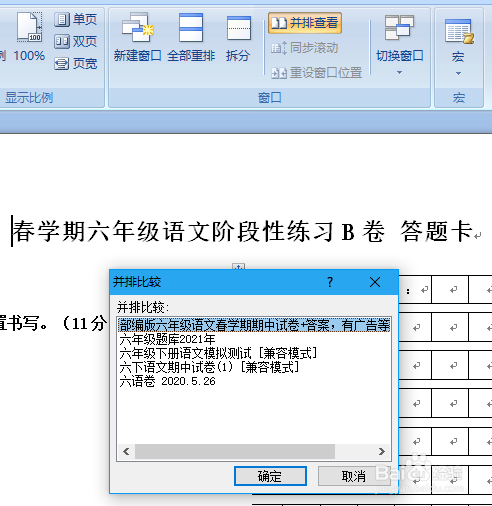
4、并排文档已经显示

二、Word文档同步显示
1、滚动鼠标滚轮,两个文档同步向上、向下滚动,恰似双胞胎。

2、移动其中的一个文档,位置变了,但仍然同步显示,而不会退出同步功能。

3、仍然拖动文档到并排位置。鼠标置于右侧文档处,在右侧滚动到最底时,滚轮对左侧文档不起作用。

4、鼠标移动到左侧,滚轮对左侧的文档又起作用了,很方便。

